Како да конфигуришете АСУС рутер за БитТоррент (П2П) трансфере
Да ли користите БитТоррент(BitTorrent) клијент за преузимање софтвера отвореног кода или других врста садржаја са интернета? Да ли имате АСУС(ASUS) бежични рутер и желите да ваши П2П(P2P) трансфери раде без проблема сваки пут? Ако то учините, фирмвер на вашем АСУС(ASUS) рутеру олакшава постављање неопходних правила за прослеђивање портова, тако да БитТоррент(BitTorrent) апликације раде без проблема. Ево како да подесите ствари:
НАПОМЕНА:(NOTE:) Овај водич се односи и на АСУС(ASUS) бежичне рутере и на АСУС Месх Ви-Фи(ASUS Mesh Wi-Fi) системе. Све док је ваш фирмвер ажуриран, упутства која делимо требало би да се примењују и на ваш уређај.
Корак 1. Подесите заштитни зид Виндовс Дефендер(Set Windows Defender Firewall) да омогући вашем БитТоррент(BitTorrent) клијенту да се повеже на интернет
Већина БитТоррент апликација које се користе за П2П трансфере(P2P transfers) креирају сопствена правила за заштитни зид Виндовс Дефендер(Windows Defender Firewall) - а тако да могу да се повежу на интернет. Међутим, ако вашем БитТоррент(BitTorrent) клијенту није аутоматски дозвољено да комуницира са интернетом, подесите заштитни зид Виндовс Дефендер(Windows Defender Firewall) на Дозволи приступ(Allow access) .

Ево како да дозволите апликације преко Виндовс Дефендер заштитног зида(allow apps through the Windows Defender Firewall) .
Корак 2. Погледајте (или конфигуришите) порт који користи ваш БитТоррент(BitTorrent) клијент
Да бисте били сигурни да ваш АСУС(ASUS) рутер дозвољава вашем БитТоррент(BitTorrent) клијенту да ради без проблема, морате знати порт који се користи за преузимање торента. Отворите свој БитТоррент(BitTorrent) клијент и проверите његове поставке везе. Да бисмо вам помогли, хајде да видимо како се то ради у кБиттторенту(qBitttorent) (наша омиљена апликација овог типа): идите на Алатке(Tools) , а затим кликните или тапните на Опције(Options) .

У прозору Опције(Options) кликните или тапните на Веза(Connection) , а затим погледајте порт за слушање истакнут испод. Запишите га на комад папира или га промените на други порт који желите да користите за БитТоррент(BitTorrent) везе.
Шта год да радите, добра је идеја да не насумично бирате порт који се користи, јер је теже одржавати подешавања за прослеђивање портова на АСУС(ASUS) рутеру. Када завршите, не заборавите да притиснете ОК(OK) .

Многи корисници радије користе другу апликацију за преузимање торента: БитТоррент(BitTorrent) . Ако користите и ову апликацију, идите на Опције(Options) , а затим на Преференцес(Preferences) .

У прозору Преференцес(Preferences) кликните или додирните Везе(Connections) да бисте видели порт за слушање са десне стране. Можда ћете желети да сами поставите прилагођени порт као што смо урадили у наставку или запишите подразумевани порт који користи БитТоррент(BitTorrent) . Када завршите, притисните ОК(OK) .

Корак 3. Приступите подешавањима прослеђивања портова на АСУС(ASUS) рутеру
Време је да конфигуришете АСУС(ASUS) рутер или мрежни Ви-Фи систем. Да бисте то урадили, отворите свој омиљени веб претраживач и идите на роутер.асус.цом или на ИП адресу(IP address) рутера - може бити нешто попут 192.168.50.1 или 192.168.1.1. Ако не знате ИП адресу свог рутера, овај водич може помоћи: 5 начина да пронађете локалну ИП адресу вашег бежичног рутера(5 Ways to find the local IP address of your wireless router) . Унесите корисничко име и лозинку за администрацију рутера и притисните Сигн Ин(Sign In) .
НАПОМЕНА:(NOTE:) Ако вам је потребна помоћ око других начина да се пријавите на АСУС(ASUS) рутер, прочитајте: Како да се пријавите на АСУС рутер: Четири начина који раде.(How to login to your ASUS router: Four ways that work.)
Затим, на левој бочној траци изаберите ВАН(WAN) , идите на картицу "Virtual Server/Port Forwarding" на десној страни и укључите прекидач „Омогући прослеђивање портова“("Enable Port Forwarding") .

Корак 4. Подесите правила за прослеђивање портова на АСУС(ASUS) рутеру
Вашем АСУС(ASUS) бежичном рутеру је потребно неко време да омогући прослеђивање портова. Када се заврши, притисните дугме Додај профил(Add profile) . Ако се нисте петљали са подешавањима вашег БитТоррент(BitTorrent) клијента, у „Листа познатих игара“("Famous Game List") изаберите БитТоррент(BitTorrent) .
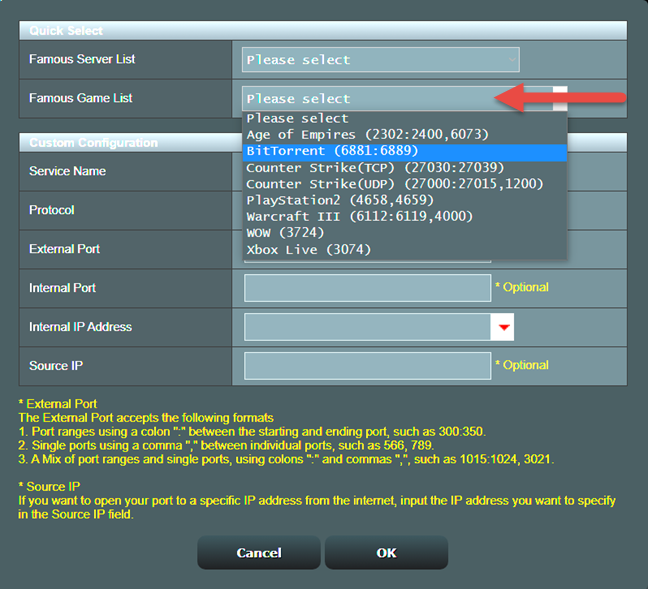
Ваш АСУС(ASUS) бежични рутер аутоматски попуњава потребна поља са портовима које користе многи БитТоррент(BitTorrent) клијенти. Ако портови наведени у пољу Спољни порт(External Port) нису они које користи ваша клијентска апликација, ручно унесите портове које користи и притисните ОК(OK) .
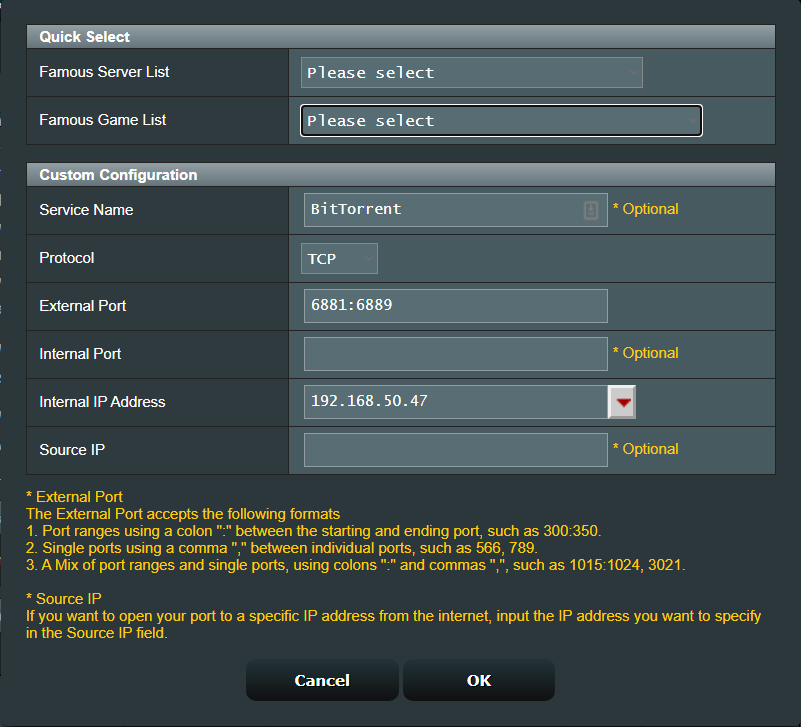
Ако сте ручно подесили порт на својој БитТоррент(BitTorrent) апликацији, пожељно је да сами унесете потребне детаље. Допуните назив услуге(Service Name) сугестивним именом као што је П2П(P2P) , торренти или БитТоррент(BitTorrent) . Затим у пољу Протокол(Protocol) изаберите ОБА(BOTH) (ТПЦ и УДП). У поље Спољни порт(External Port) унесите порт који користи ваша БитТоррент(BitTorrent) апликација. У пољу „Интерна ИП адреса“("Internal IP address") изаберите свој уређај или ручно унесите његову ИП адресу. Када завршите, притисните ОК(OK) да примените подешавања.

Одлична је идеја да то урадите за све рачунаре и уређаје у вашој мрежи када желите да преузмете торенте. Да бисте их додали, кликните или додирните Додај профил(Add profile) и попуните потребне податке као што сте урадили за свој први рачунар. Видећете све профиле за прослеђивање портова који су додати на листу испод.

Ако правило за прослеђивање портова које сте креирали није исправно, кликните на дугме Уреди(Edit) за њега и промените подешавања. Ако правило више не важи, притисните дугме Делете(Delete) за њега и уклоните га са АСУС(ASUS) рутера. Када завршите са подешавањем, затворите картицу прегледача која се користи за приступ подешавањима АСУС(ASUS) рутера.
Да ли(Did) сте поставили правила за прослеђивање портова на АСУС(ASUS) рутеру за преузимање торента?
Многи људи повезују торренте са злонамерним садржајем или са крађом садржаја. Међутим, постоји много легалних употреба за коришћење П2П(P2P) апликација, укључујући преузимање игара попут оних које дистрибуира Близзард(Blizzard) или софтвер отвореног кода. Пре него што затворите овај водич, обавестите нас да ли вам је овај водич помогао да исправно подесите ствари на АСУС(ASUS) бежичном рутеру. Имате ли проблема или питања? Поделите(Share) их у коментару испод.
Related posts
7 начина на које АСУС родитељски надзор штити вашу децу
Шта је АСУС АиМесх мрежа и како је направити? -
Како да ресетујем АСУС рутер на фабричка подешавања? (4 начина)
АСУС АиПротецтион: укључено или искључено? Повећајте безбедност вашег рутера!
Како да подесите родитељски надзор на АСУС рутеру -
Како се повезати на Ви-Фи у оперативном систему Виндовс 11 -
Шта су П2П (пеер-то-пеер) мреже и за шта се користе?
АСУС РТ-АКС82У рецензија: играње и Ви-Фи 6! -
8 корака за побољшање ВиФи брзине на АСУС рутеру или Лира месх систему
Шта је матична група? Како користити Виндовс 7 Хомегроуп
8 корака за максималну безбедност вашег АСУС рутера или АСУС Лира месх ВиФи мреже
Преглед рутера АСУС РТ-АЦ53 - Шта овај приступачни рутер може да понуди?
АСУС Лира Воице рецензија: Трансформерс и ВиФи рутери!
Шта је ДХЦП? Како то функционише?
Инсталирање УСБ бежичног адаптера на стони рачунар
Подесите свој ТП-Линк Ви-Фи 6 рутер као ВПН сервер -
Најбољи АСУС рутери за повратак у школу -
8 начина да пронађете своју ИП адресу у Виндовс-у (све верзије)
Како да пронађем ИП адресу свог рутера? Комплетан водич -
Како направити приступну тачку за Виндовс 11 -
